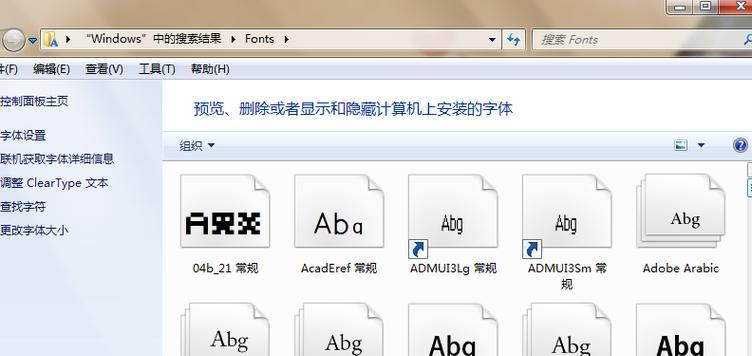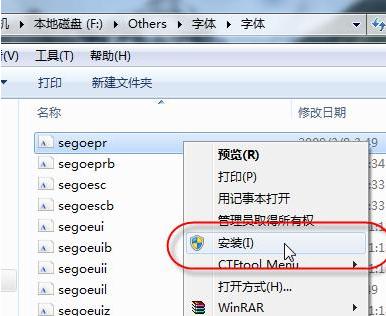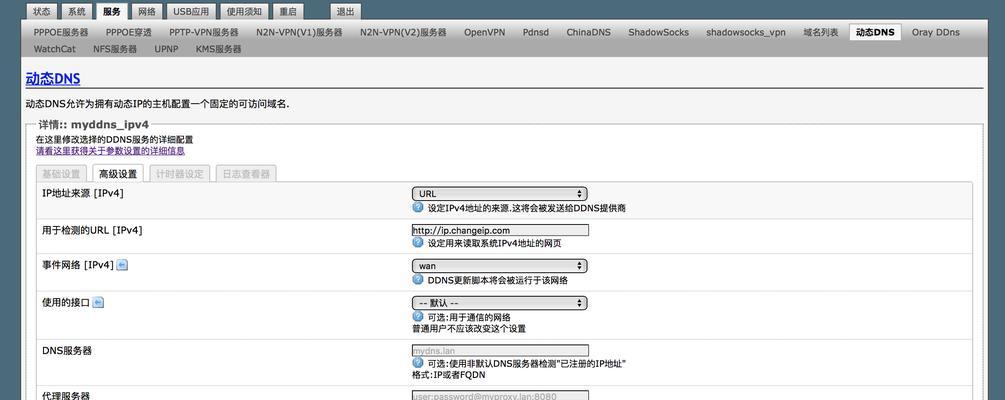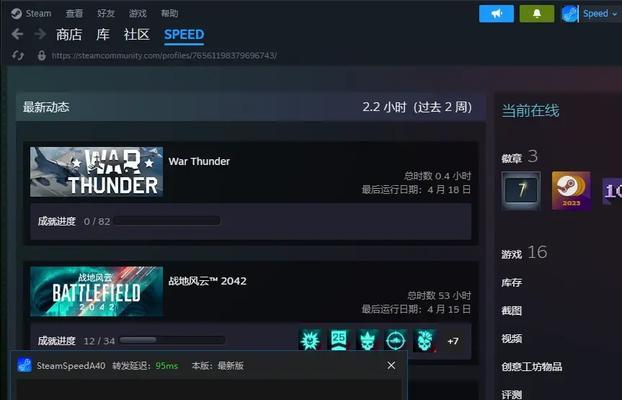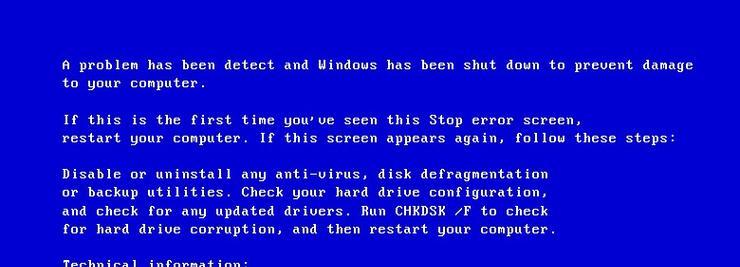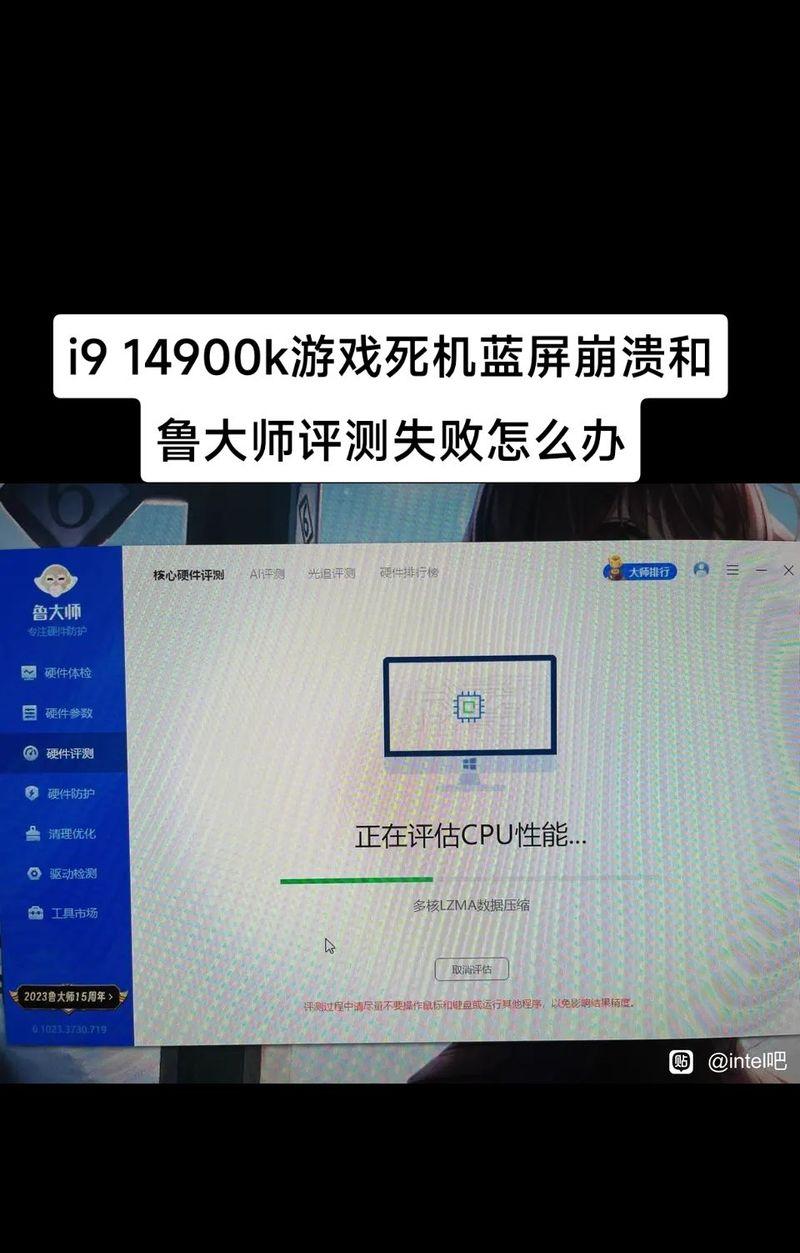在电脑中,字体扮演着至关重要的角色,它们不仅影响着我们的可视化体验,还能够传达出特定的情感和风格。然而,想要将新的字体风格应用到我们的电脑上并非易事。本文将详细介绍以字体安装包进行安装的流程图,帮助你轻松操作并快速装载你喜爱的字体风格。
准备工作:选择合适的字体安装包
在网上寻找并选择你喜欢的字体安装包,确保其格式与你的操作系统兼容。
下载字体安装包:获取最新版本的字体
点击下载链接,开始下载你选择的字体安装包文件。
解压字体安装包:打开安装包文件
使用压缩文件解压软件,如WinRAR或7-Zip,将字体安装包文件解压到一个目录下。
查看字体文件:了解字体内容
进入解压后的目录,查看字体安装包内是否包含所需的字体文件。通常,字体文件的格式为.ttf、.otf或.dfont。
安装字体:将字体文件复制到系统字体文件夹中
在Windows系统中,将字体文件复制到"C:\Windows\Fonts"文件夹中;在Mac系统中,将字体文件复制到"/Library/Fonts"或"~/Library/Fonts"文件夹中。
启用新字体:使新字体生效
在安装完字体后,需要重启相关应用程序或者重新登录系统,以使新字体生效。
测试字体:验证安装结果
打开文字处理软件,输入一段文字,并选择你所安装的新字体,观察其在屏幕上的显示效果。
调整字体设置:修改系统字体配置
如果你希望在系统中的各个应用程序中使用该字体,可以前往系统设置中的字体选项,将其设置为默认字体。
备份字体文件:防止字体丢失
为了防止意外删除或系统重装导致字体丢失,建议将已安装的字体文件备份至外部存储介质中。
更新字体:获取最新版本
定期查看字体设计师或厂商的官方网站,获取他们可能发布的最新版本的字体文件。
清理字体:移除不需要的字体
如果你已经不再需要某些已安装的字体,可以通过系统字体管理工具或字体文件夹手动移除它们。
解决冲突:处理字体冲突问题
在安装多个字体时,有时会发生冲突,造成字体显示异常。解决方法包括更换冲突字体的名称或使用专业的字体管理工具。
尝试字体样式:多样化你的文字
除了常规字体文件,还可以安装字体家族中的其他风格变种,如斜体、粗体等,以满足不同排版需求。
分享字体:将你喜欢的字体分享给他人
如果你对某个字体非常满意,你可以将安装包文件分享给其他人,并告诉他们如何进行安装。
享受优质排版:展示你的个性与创意
通过字体安装包,你可以轻松装载喜爱的字体风格,让你的电脑界面与文档呈现出个性与创意。
通过本文的详细介绍,我们了解到了以字体安装包进行安装的流程图,并学会了如何在电脑上快速装载我们喜欢的字体风格。在今后的使用中,我们可以尝试各种各样的字体样式,展示我们的个性与创意,享受优质的排版体验。